Prüfergebnisse als Bericht speichern
Wählen Sie im Browser unter dem Knoten Ergebnisse die Überprüfungsergebnisse aus.
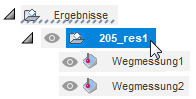 Anmerkung: Wenn die Ergebnisdatei Daten aus mehreren Antastvorgängen enthält, wählen Sie den Knoten für den einzelnen Vorgang aus, um nur die Ergebnisse aus diesem Vorgang zu speichern.
Anmerkung: Wenn die Ergebnisdatei Daten aus mehreren Antastvorgängen enthält, wählen Sie den Knoten für den einzelnen Vorgang aus, um nur die Ergebnisse aus diesem Vorgang zu speichern.Klicken Sie im Werkzeugkasten des Arbeitsbereichs Fertigen auf Überprüfung > Aktionen > Prüfbericht
 .
.Das Dialogfeld Prüfbericht wird geöffnet.
Geben Sie einen Namen für die PDF-Datei ein.
Beim Speichern der PDF-Datei in Fusion-Web-Client:
Wählen Sie einen Speicherort aus.
Klicken Sie auf Speichern.
Das Dialogfeld Job-Status wird angezeigt, wenn das Hochladen der PDF-Datei in Fusion-Web-Client abgeschlossen ist.
Beim Speichern der PDF-Datei auf Ihrem Computer:
Wählen Sie Auf meinem Computer speichern aus.
Klicken Sie auf
 , um einen Ordnerspeicherort zu suchen und auszuwählen.
, um einen Ordnerspeicherort zu suchen und auszuwählen.Klicken Sie auf Speichern.
Bericht in Fusion-Web-Client anzeigen
Suchen Sie in der Gruppe Daten die PDF-Datei, und doppelklicken Sie darauf.
Der Fusion-Web-Client wird in einem Browser geöffnet.
Tipp: Klicken Sie auf Aktualisieren, um die Liste der Dateien in der Gruppe Daten zu aktualisieren, wenn der Bericht nicht angezeigt wird.Klicken Sie in Fusion-Web-Client auf Anzeigen.

Der Bericht wird im Viewer angezeigt.
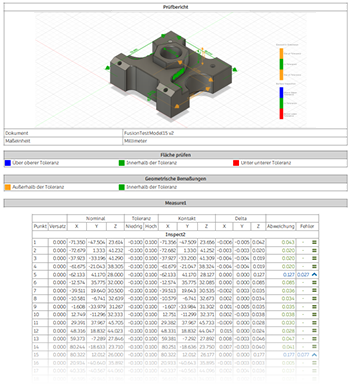
Verwenden Sie die Funktionen in Fusion-Web-Client, um mit dem Bericht zu arbeiten. Klicken Sie auf:
 Kommentare, um bei der Freigabe für andere Personen den Bericht mit Anmerkungen zu versehen und eine Konversation zu beginnen.
Kommentare, um bei der Freigabe für andere Personen den Bericht mit Anmerkungen zu versehen und eine Konversation zu beginnen. Freigeben, um den Bericht unter Verwendung einer URL für jeden Benutzer freizugeben.
Freigeben, um den Bericht unter Verwendung einer URL für jeden Benutzer freizugeben. Herunterladen, um die PDF-Datei auf Ihren lokalen Computer zu kopieren.
Herunterladen, um die PDF-Datei auf Ihren lokalen Computer zu kopieren.